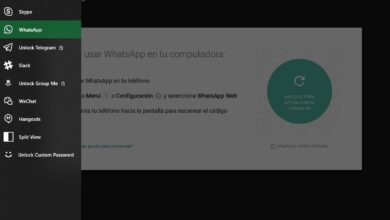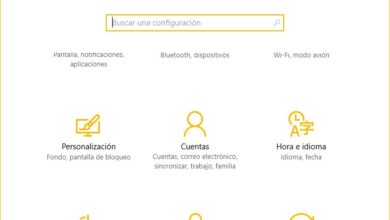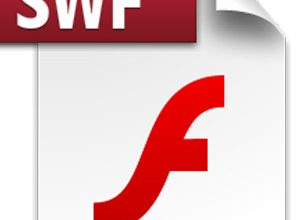Comment comparer deux fichiers Excel et voir leurs différences
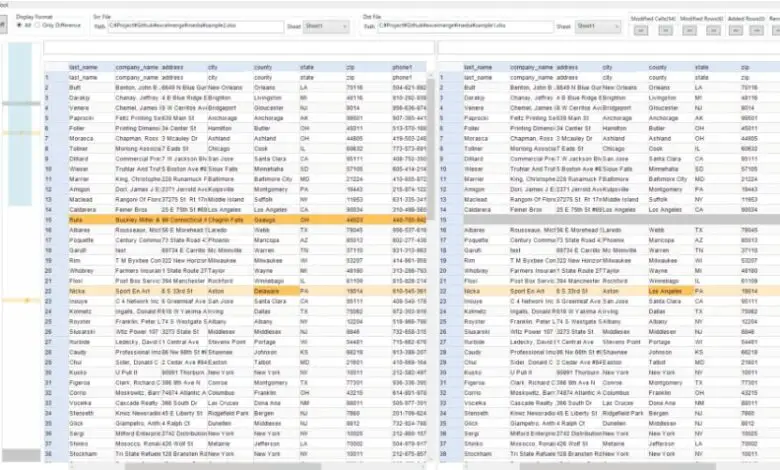
Il est possible qu’à certaines occasions, nous ayons trouvé la nécessité de comparer deux fichiers ou tableaux Excel pour découvrir leurs différences. Une tâche qui, si les tableaux que nous avons dans Excel contiennent une grande quantité de données, peut être assez fastidieuse. Cependant, nous allons montrer un moyen de comparer deux fichiers Excel et de marquer leurs différences pour faciliter notre travail.
Étapes à suivre pour comparer deux fichiers Excel et voir leurs différences
Pour ce faire, nous allons utiliser des logiciels libres comme ExcelMerge . Une application gratuite qui a été développée pour comparer deux fichiers Excel et marquer les différences entre eux. ExcelMerge nous offre la possibilité de voir toutes les données des deux Excel avec les différences marquées ou simplement de voir les données qui sont différentes entre les deux fichiers si cela nous est plus utile. De plus, il offre des options de personnalisation, puisque nous pouvons choisir la couleur que nous voulons que les différences soient mises en évidence ou copier les données au format CSV ou TSV.
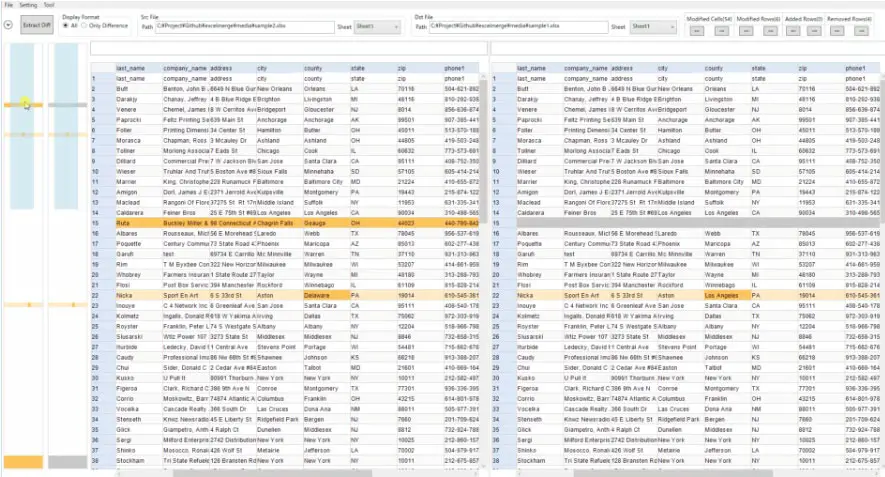
Pour comparer deux fichiers Excel avec ExcelMerge, la première chose à faire est de télécharger l’application à partir de ce lien vers Github . Une fois que l’interface ExcelMerge est ouverte, nous ajoutons les deux fichiers Excel que nous souhaitons comparer, ils peuvent être au format XLS et XLSX, bien qu’il soit également compatible avec CSV et TSV. Une fois que nous avons les deux fichiers dans l’outil, il est même possible de sélectionner les feuilles de chaque Excel que nous voulons comparer.
Avec tout prêt, cliquez sur le bouton Extraire Diff et le processus de comparaison des deux fichiers commencera. Ensuite, il nous montrera les données des fichiers sur le côté gauche et sur le côté droit, nous pouvons voir les différences marquées en orange. Si nous préférons ne voir que les différences, nous pouvons également cocher l’ option Format uniquement Dif.
Bien qu’il ne soit pas activé par défaut, ExcelMerge offre la possibilité de voir à travers la console, les données qui différencient un Excel d’un autre en spécifiant la valeur de l’un et de l’autre, ainsi que la ligne et la colonne où chacun d’eux se trouve. Pour activer cette option, nous devons aller dans l’option de menu Affichage> Console . Ces informations peuvent également être exportées vers un fichier CSV ou TSV afin que nous puissions ensuite les traiter et les analyser en détail, même à partir d’Excel.
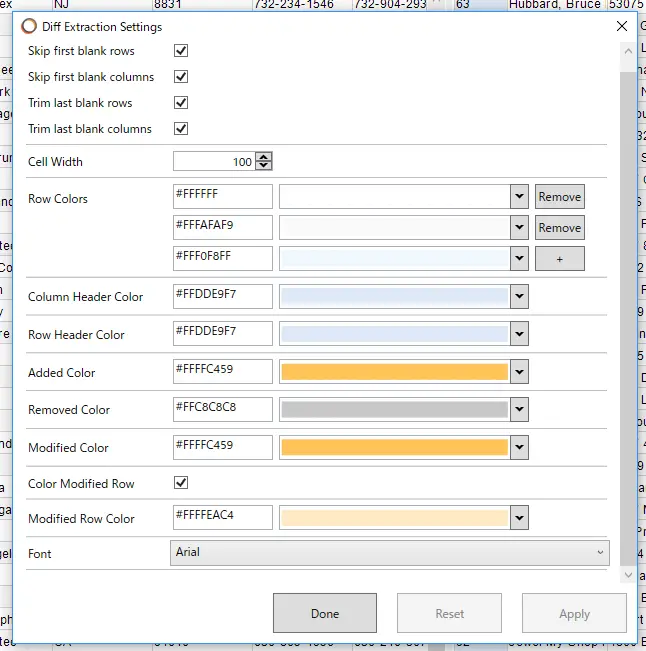
Les options de personnalisation peuvent être trouvées en entrant dans le menu Paramètres> Paramètres généraux , qui ouvrira une fenêtre dans laquelle nous pouvons changer les couleurs utilisées par défaut par ExcelMerge.